De vez en cuando, no es sorprendente ver cuán difícil una tarea básica como poder leer DVD, unidades flash y tarjetas de memoria se convierte en una experiencia frustrante. Se espera que tales funciones funcionen sin obstáculos en una PC moderna.
Uno de esos problemas que nuestros lectores nos han notificado es que la tarjeta SD no se monta en la PC con Ubuntu. El problema también se traslada a los derivados de Ubuntu, incluidos Linux Mint y el sistema operativo elemental. Para los nuevos lectores, resumamos el error.
Error de acceso a la tarjeta SD exFAT
¿Terminó con el siguiente error al conectar la tarjeta MicroSD de la cámara para leer las fotos en ella? El error podría parecerse al siguiente:
Error al montar /dev/mmcblkop1 en /media/….. salió con un estado de salida distinto de cero 32:mount:/media/….:tipo de sistema de archivos desconocido 'exfat'.
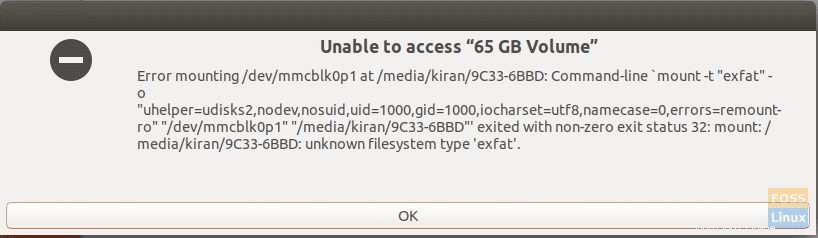
El problema de acceso no ocurre en todas las tarjetas de memoria. Sucede con ciertas tarjetas de memoria que suelen ser de mayor capacidad y formateadas con el sistema de archivos exFAT.
En los últimos años, las tarjetas de memoria han crecido enormemente en capacidad de memoria, y las modernas tienen una capacidad de 64 GB a 128 GB. Esta capacidad ampliada es posible gracias a la introducción de un nuevo sistema de archivos, "exFAT", además de los sistemas de archivos FAT, FAT32 y NTFS de larga duración.
Solucionar el problema de la tarjeta SD que no se monta
El problema de acceso aparece en Ubuntu debido a que no tiene los controladores exFAT. La instalación de esos controladores debería solucionar el problema.
Paso 1) Desconecte la tarjeta de memoria a la que intentaba acceder. No te preocupes. Como no está montado, no hay posibilidad de perder datos. Puede sacarlo de la ranura de forma segura.
Paso 2) Inicie la 'Terminal'.
Paso 3) Ingresa el siguiente comando y presiona enter.
sudo apt-get install exfat-fuse exfat-utils
Paso 3) Preste atención a la Terminal. Debe ingresar la contraseña raíz para que la instalación sea exitosa.
Paso 4) Una vez completada la instalación, inserte la tarjeta SD y abra "Archivos". Debería poder acceder a los contenidos ahora.
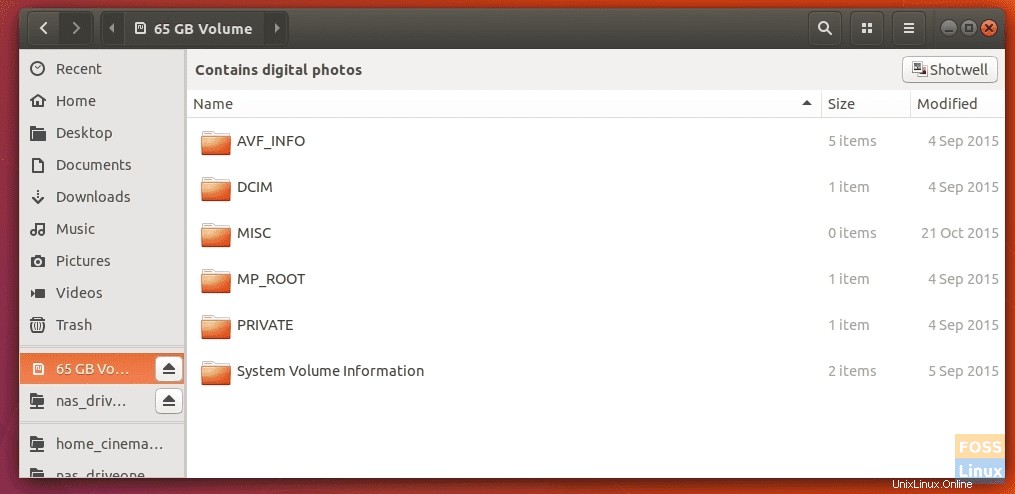
¿Funcionó para ti? Comparta su experiencia en la sección de comentarios a continuación junto con la distribución de Linux que está utilizando. Como se mencionó anteriormente, la corrección debería funcionar en Ubuntu y sus derivados, incluidos Linux Mint, Elementary OS, Pop!_OS y muchos otros.